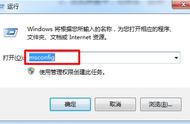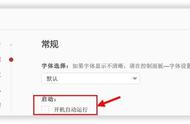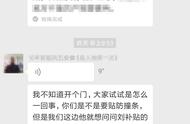有一说一,虽然现在的电脑硬件越来越高,但还是有相当多的人都在用10年前的硬件,甚至更久远,内存2GB和4GB的大有人在,时间久了卡顿和反应慢是肯定的,如果说在不改变硬件的情况下有没有方法提高流畅度?答案是肯定有的。接下来教你们几个设置步骤,让你的老旧电脑始终处于最佳状态。至少比没优化前肯定要好。
第一:打开你的电脑系统设置,找到系统选项,找到存储选项,然后点击高级存储设置,然后点击保存新内容的地方进入,不知道的看以下图片里的箭头步骤。

进来后会出现如下图,系统默认下载和其它下载项都会保存在C盘,包括一些缓存,时间久了,本来硬件不高的电脑肯定会卡顿和反应慢,那些下载的和缓存的垃圾全部在C盘,这时候我们更改的就是把所有选项都选择其它硬盘即可。

第二:在底部搜索栏输入%temp%,在出来的结果中选择打开它,这是一个日常产生电脑各种垃圾缓存的文件夹,如下图。

进来后如下图,我们可以按快捷键ctrl A全选,删除里面所有的文件夹和文件,它们都是你平时所有电脑操作的缓存,删除对系统不会产生任何影响,长期不删除的话,它日益积累的量是很恐怖的,如果你在删除的时候遇到需要管理员权限的,直接点击继续,如果遇到提示正在使用的,点击跳过即可,因为有软件在运行,它就会实时产生缓存,这个文件夹强烈建议每天删除一次。